Photoshop不可保存JPG图片的处理操作
时间:2022-10-26 14:09
在使用Photoshop软件的过程里,不少伙伴遇到了不可保存JPG图片的问题,小编今天就带来了关于Photoshop不可保存JPG图片的处理方法,一起好好学习下吧!
Photoshop不可保存JPG图片的处理操作

按住【win+R】键,弹出运行窗口,输入regedit.exe,点击确定,如图,
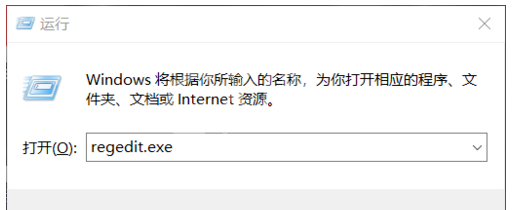
这时会弹出注册表编辑器,输入路径:HKEY_CURRENT_USERSoftwareAdobePhotoshop120.0,找到Photoshop文件夹并打开,
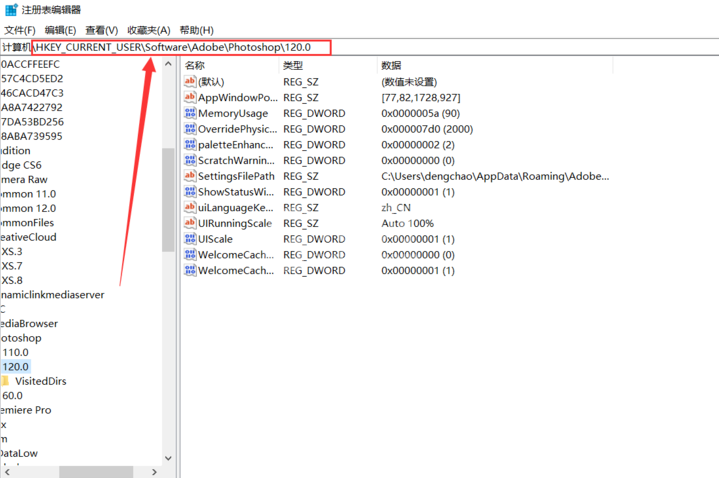
在页面右侧空白处右击,弹出选项,点击【新建】——【DWORD(32位)值(D)】,如图,
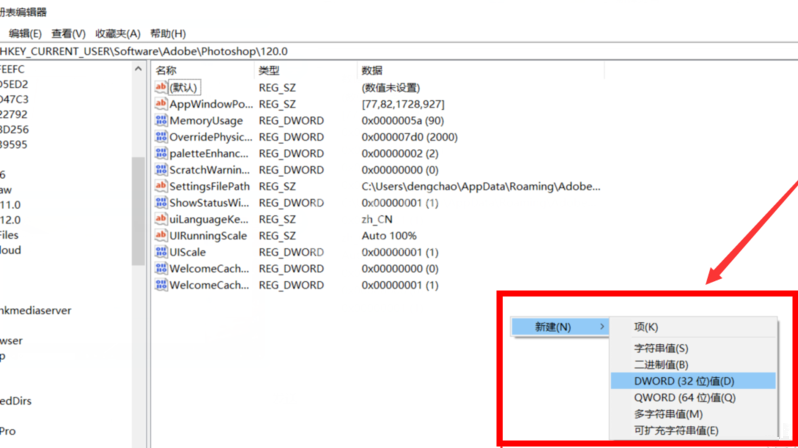
如图,修改数值名称为【OverridePhysicalMemoryMB】,注意大小写;然后鼠标左击名字弹出窗口,勾选【十进制】,输入2000(如果电脑内存够大,可以输入4000、8000),点击确认。
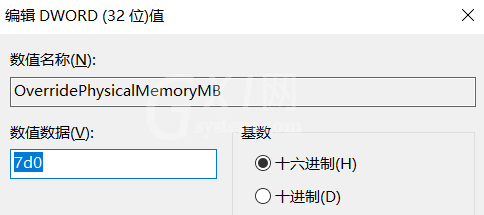
上文就讲解了Photoshop不可保存JPG图片的处理操作过程,希望有需要的朋友都来学习哦。



























